
パソコンやスマホのキャッシュを削除すると、動作が軽くなったり、一時的な不具合が解消したりすることがある。この記事では、キャッシュの仕組みや削除方法を初心者にもわかりやすく解説する。
目次
スマホ、パソコン、ブラウザ、アプリなどの不具合について調べると、必ずと言って良いほど見かけるのが「キャッシュを削除する」の文言だ。しかし、用語に詳しくない初心者からすると、安易に削除して良いものなのかも、削除の仕方もわからないという人は多いだろう。
この記事では、キャッシュとは一体何なのか、役割と、キャッシュ機能があることのメリットデメリットを解説。シチュエーション別にキャッシュを削除する手順も紹介する。
デバイスやブラウザ、アプリの不具合に困っている人は、ぜひ参考にしてほしい。
キャッシュとは?
はじめに、キャッシュとは何かを解説する。どのような役割があるのかを理解しよう。キャッシュには、現金での支払いやお金などの意味もあるが、今回はコンピューターシステムにおけるキャッシュに着目する。
■キャッシュの役割
キャッシュとは、一度使用したデータや閲覧した情報を一時的に保存しておく場所のこと。キャッシュには以下の通りいくつかの種類がある。
- ブラウザキャッシュ:ブラウザで取得した情報をデバイス(端末)上へ一時的に保存する
- サーバーキャッシュ:ウェブサイトにある画像やテキストなどのデータをサーバー上へ一時的に保存する
- アプリケーションキャッシュ:スマホのアプリで使用したデータをデバイス上へ一時的に保存する
いずれも一時的に保存されるデータであり、どのキャッシュを削除したいのかによって操作方法が異なることを覚えておこう。
■キャッシュのメリット・デメリット
キャッシュがあれば、同じものを再表示する速度が速くなる。一度表示したデータを毎回読み込む必要がなくなり、データ通信量の節約に繋がることもメリットといえるだろう。
一方で、キャッシュは初めて表示した当時のデータが保存されるため、同じキャッシュを使い続けていると古いデータが表示されてしまうことがある。キャッシュを蓄積し続けるとデバイスの動作が重くなることもあり、その場合は手動でキャッシュを削除する必要がある点はデメリットだ。
キャッシュを削除するとどうなる?
キャッシュの削除とは、具体的にどのような効果が得られるのものなのだろうか。主な効果は次の通りだ。
■スマホやパソコンの空き容量を確保できる
ブラウザで取得したデータや、アプリで取得したデータはデバイス上へ一時的に保存される。したがって、スマホやパソコンの空き容量が圧迫されている時は、キャッシュを削除するのが有効的な手段のひとつといえるだろう。
なお、キャッシュを削除しても、ブラウザやアプリ、デバイスの重要なデータが消えることはないので安心してほしい。
■動作が軽くなることがある
キャッシュを定期的に削除することで、動作に必要なメモリをリフレッシュする効果がある。デバイスやブラウザ、アプリの動作が重く感じたら、キャッシュの削除を試してみよう。
■最新のコンテンツにアクセスできる
キャッシュには、初めて表示した当時のデータ、あるいはキャッシュを削除してから初めて表示した当時のデータが保存される。このため、コンテンツに更新があった場合は、キャッシュを削除することで最新のコンテンツにアクセスできる。
■プライバシーの保護に繋がる
キャッシュにはブラウザやアプリの閲覧情報や、入力した情報なども保存されるため、特に共有のデバイスではプライバシーに関わるデータを盗み見られるリスクがある。キャッシュを削除すればプライバシーの保護にも繋がるため、ぜひ意識して定期的にキャッシュを削除しよう。
【シチュエーション別】キャッシュの削除方法
キャッシュの削除方法をシチュエーション別に解説する。キャッシュは簡単に削除でき、重要な情報が消えるわけではないので、気軽に試してみよう。
■iPhone・iPadでSafariのキャッシュを削除する
iPhoneやiPadでSafariのキャッシュを削除する方法は以下の通り。Safariの動作が重かったり、一時的な不具合が見られたりする場合に試してみよう。
- 設定アプリを開く
- 「Safari」を選択
- 下へスクロールし青文字の「履歴とWebサイトデータを消去」をタップ
- 「履歴とデータを消去」をタップ
Safariのキャッシュを削除すると、Cookieも一緒に削除される。Cookieには、ログイン時に入力した情報の記憶や、自動ログインの情報などが含まれるため、「履歴とデータを消去」を実行したあとは、各ウェブサイトで再ログインが必要となるため注意しよう。
■Androidでアプリ・ブラウザのキャッシュを削除する
Androidでアプリやブラウザのキャッシュを削除する方法を解説する。機種によって操作手順に若干の違いがあるため、困った時は「○○(機種名) キャッシュの削除」などで検索してみよう。
以下はGalaxy端末を使用したキャッシュ削除の手順だ。
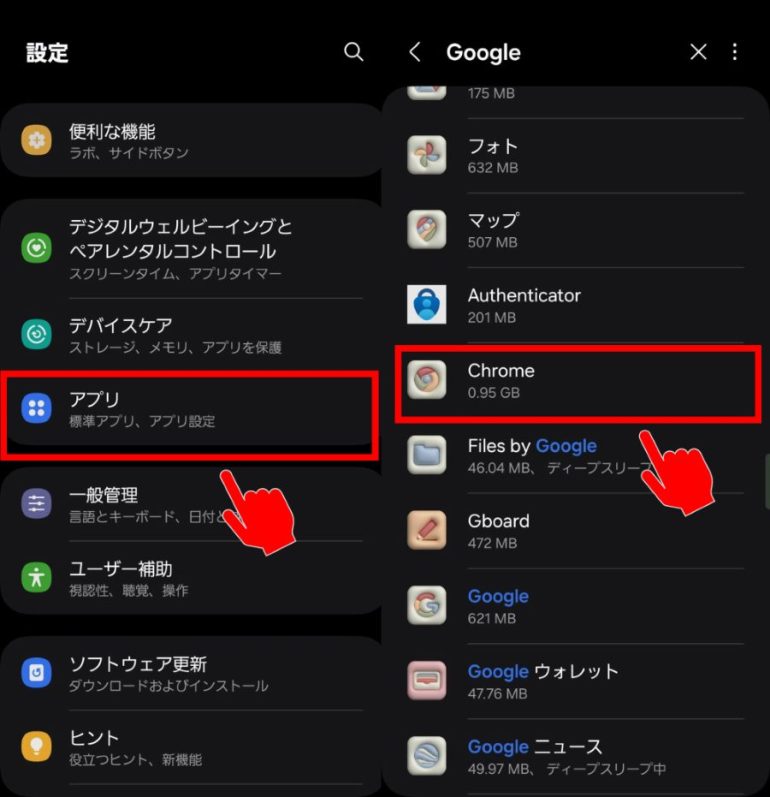
設定アプリを開き「アプリ」を選択。キャッシュを削除したいアプリをタップしよう。今回はGoogle Chromeのキャッシュを削除する。
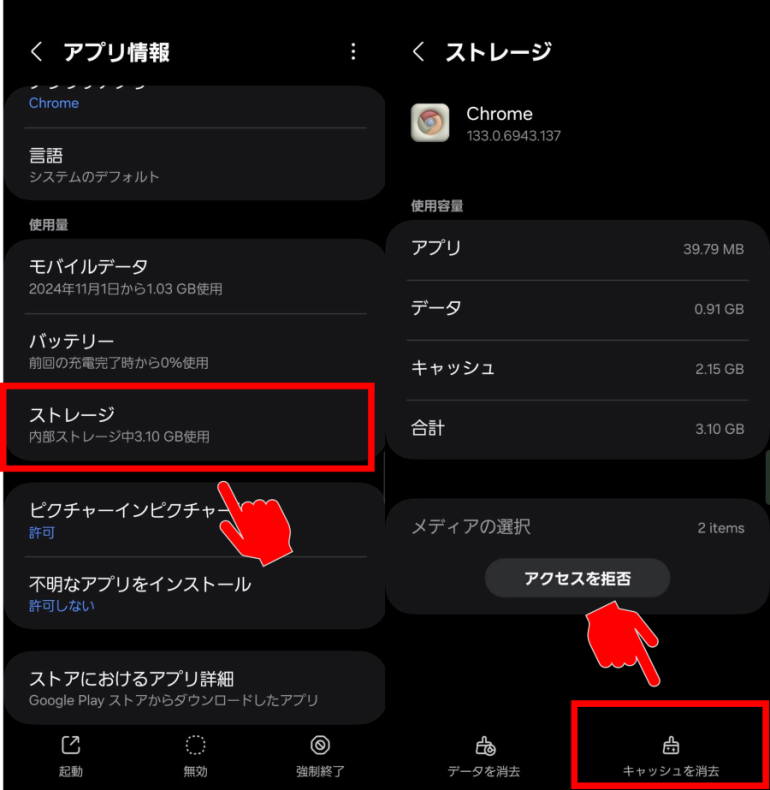
アプリ情報の「ストレージ」を選択し、次の画面下部にある「キャッシュを消去」をタップ。同じ方法で、その他のアプリのキャッシュも削除できる。
■パソコンでGoogle Chromeのキャッシュを削除する
パソコンで使用するGoogle Chromeの動作が重い時や、一時的な不具合が見られる時は、以下の手順でキャッシュを削除しよう。
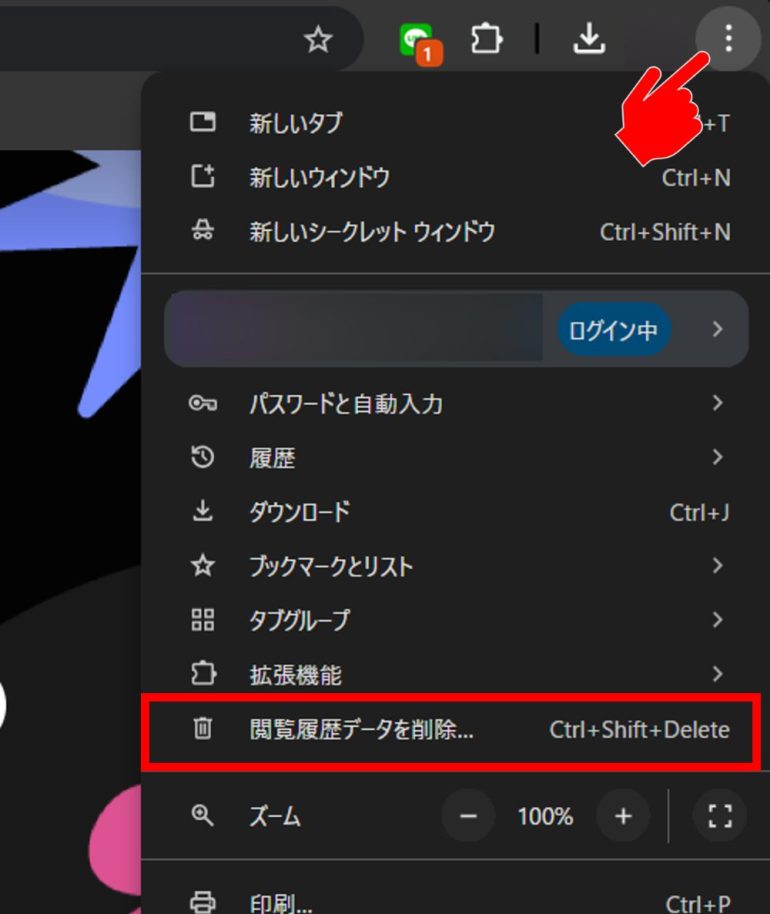
Google Chromeを開き、画面右上にある「⁝」をクリック。「閲覧履歴データを削除…」を選択する。
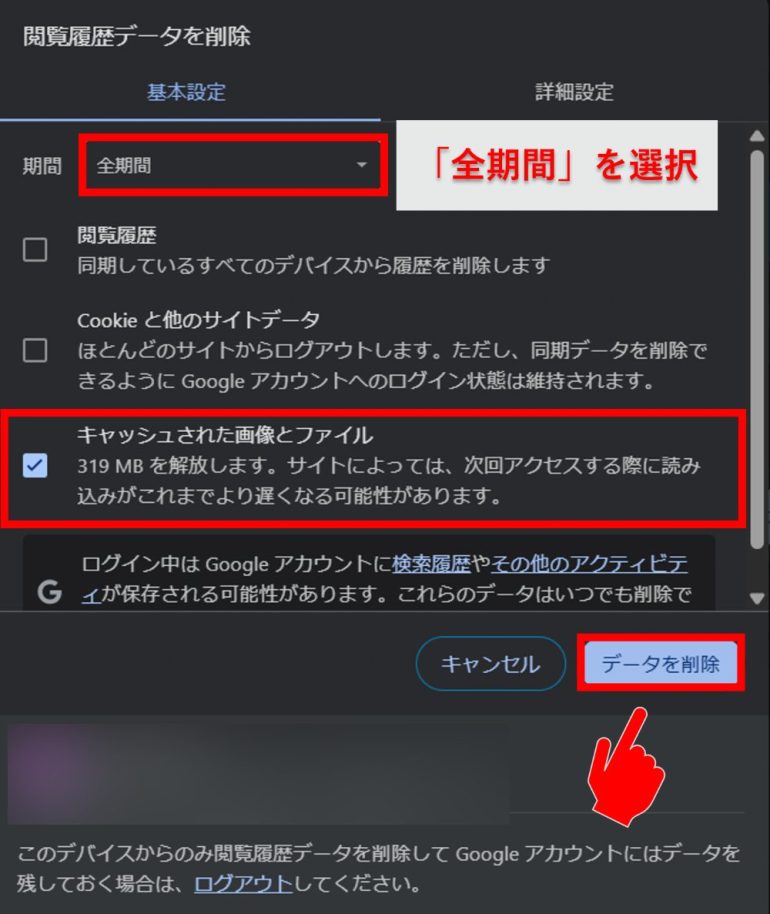
期間を「全期間」に設定し、「キャッシュされた画像とファイル」にのみチェックを入れる。「データを削除」をクリックして操作は完了だ。
■LINEのキャッシュを削除する
LINEアプリの動作が重い時は、以下の方法でLINEのキャッシュを削除できる。
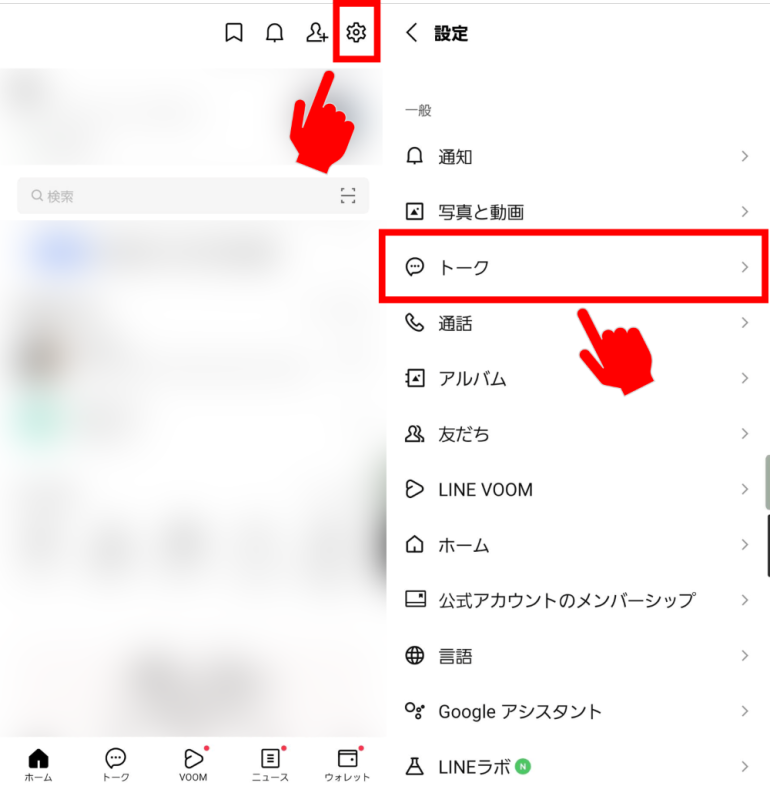
LINEアプリを開き、ホーム画面右上の設定のアイコンをタップ。「トーク」を選択しよう。
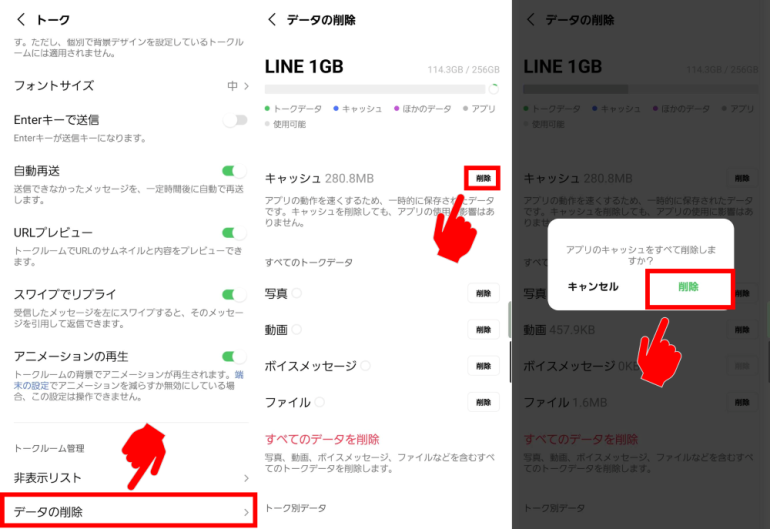
画面最下部にある「データの削除」を選択し、「キャッシュ」の項目にある「削除」ボタンをタップする。もう一度「削除」をタップして操作は完了だ。
なお、LINEアプリのキャッシュを削除しても、LINEトークやLINEアルバムのデータなど、重要な情報が削除されることはない。
キャッシュに関するQ&A

キャッシュに関するよくある疑問と回答をチェックしよう。
■キャッシュの削除に最適な頻度はある?
頻繁に使用するアプリやブラウザでは、気がついたタイミングで定期的にキャッシュを削除するのがおすすめ。反対に、使用頻度の低いアプリやブラウザにはキャッシュが蓄積されるまで時間がかかるため、それほどキャッシュ削除の頻度を上げる必要はないだろう。
■キャッシュメモリとは?
キャッシュメモリとは、簡単にいえばパソコンに組み込まれている記憶装置のこと。
パソコンの記憶装置には「CPU」「キャッシュメモリ」「メインメモリ」があり、キャッシュメモリはCPUとメインメモリの間に配置されている。メインメモリよりもCPUに近い位置に配置されており、データへのアクセス時間を短縮する役割がある。
■キャッシュを削除するとアプリのデータも消える?
キャッシュはあくまでも頻繁に使用するデータを一時的に保存するシステムなので、基本的にキャッシュを削除しただけでアプリデータそのものは消えない。ただし、中断したゲームの進行状況などが保存されている可能性もあるため、キャッシュを削除する際は注意しよう。
※情報は万全を期していますが、正確性を保証するものではありません。
文/編集部















 DIME MAGAZINE
DIME MAGAZINE













